1、打开CDR软件,新建空白背景,选择椭圆形工具,按ctrl键绘制正圆形,如图

2、找到右边的色彩栏,鼠标右键填充蓝色,如图
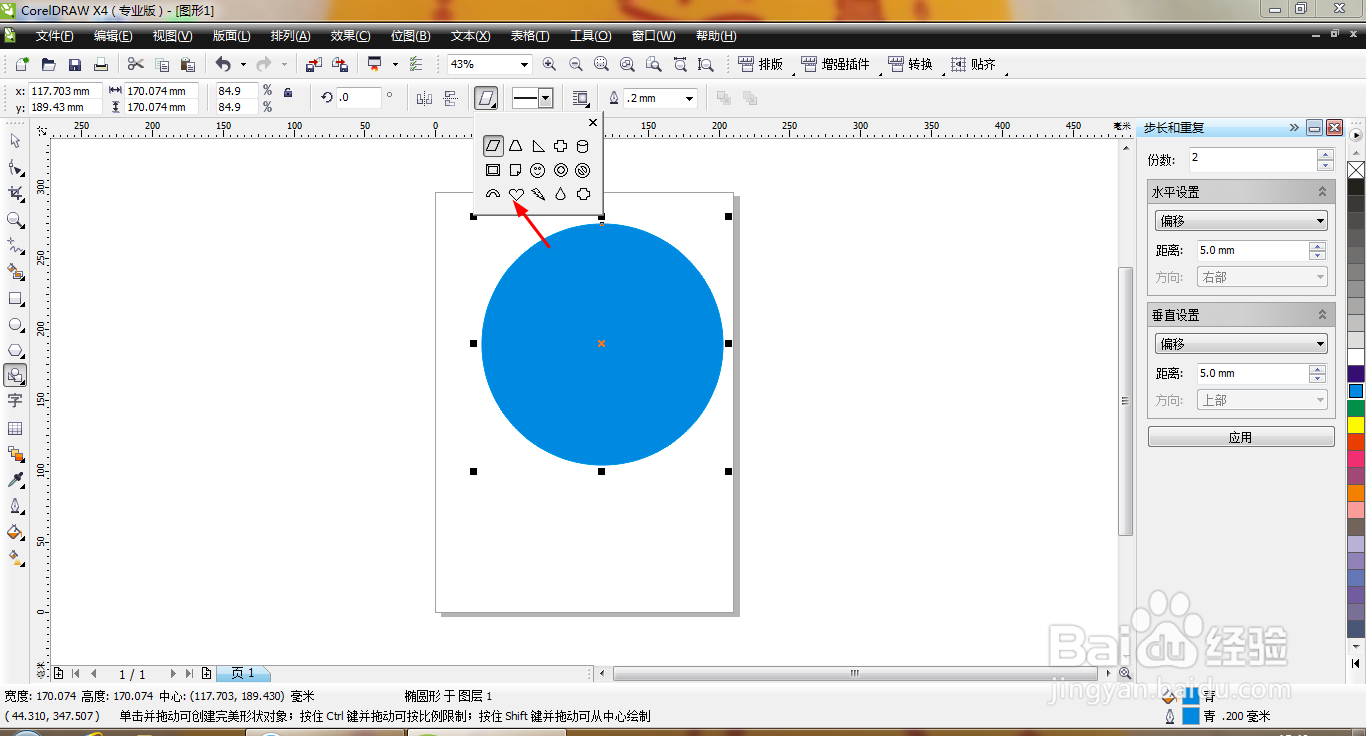
3、再次选择形状工具,找到桃心工具,如图
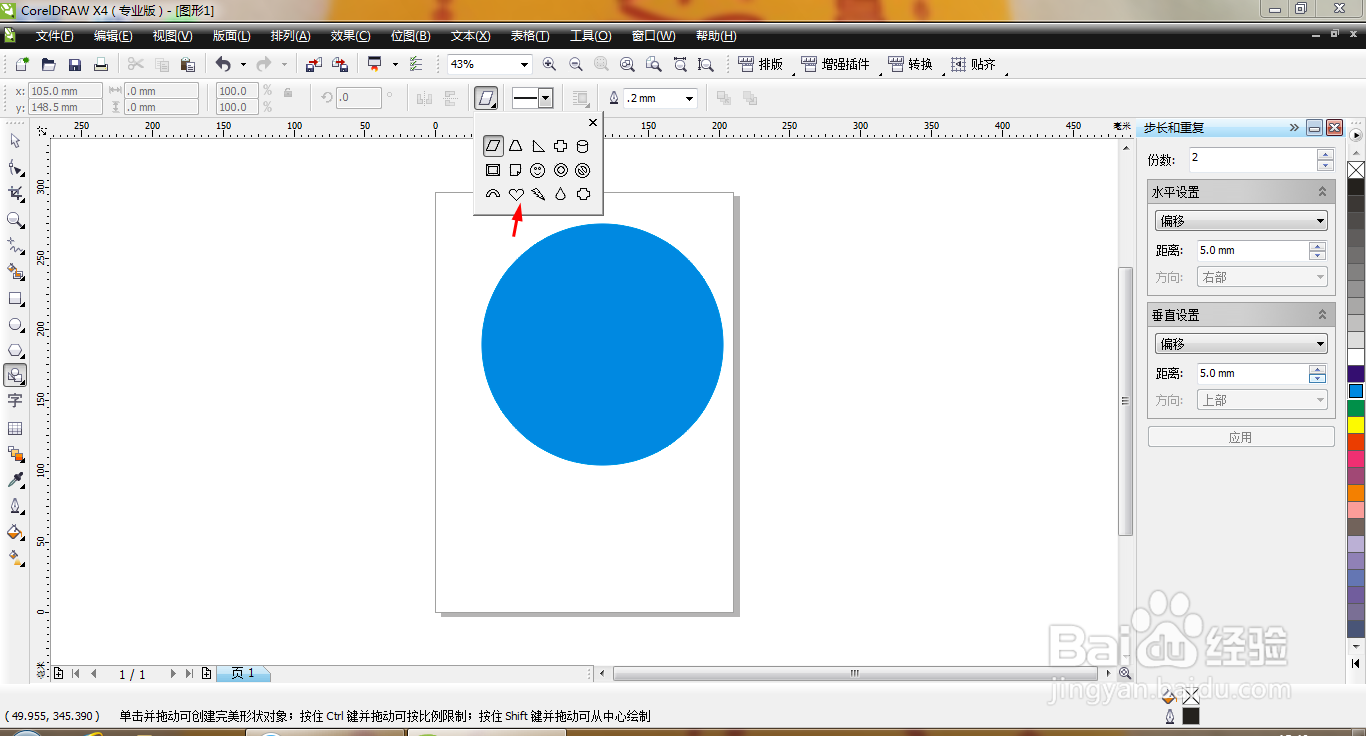
4、再次绘制桃心形状图形,填充白色,将图形移动到中间,如图
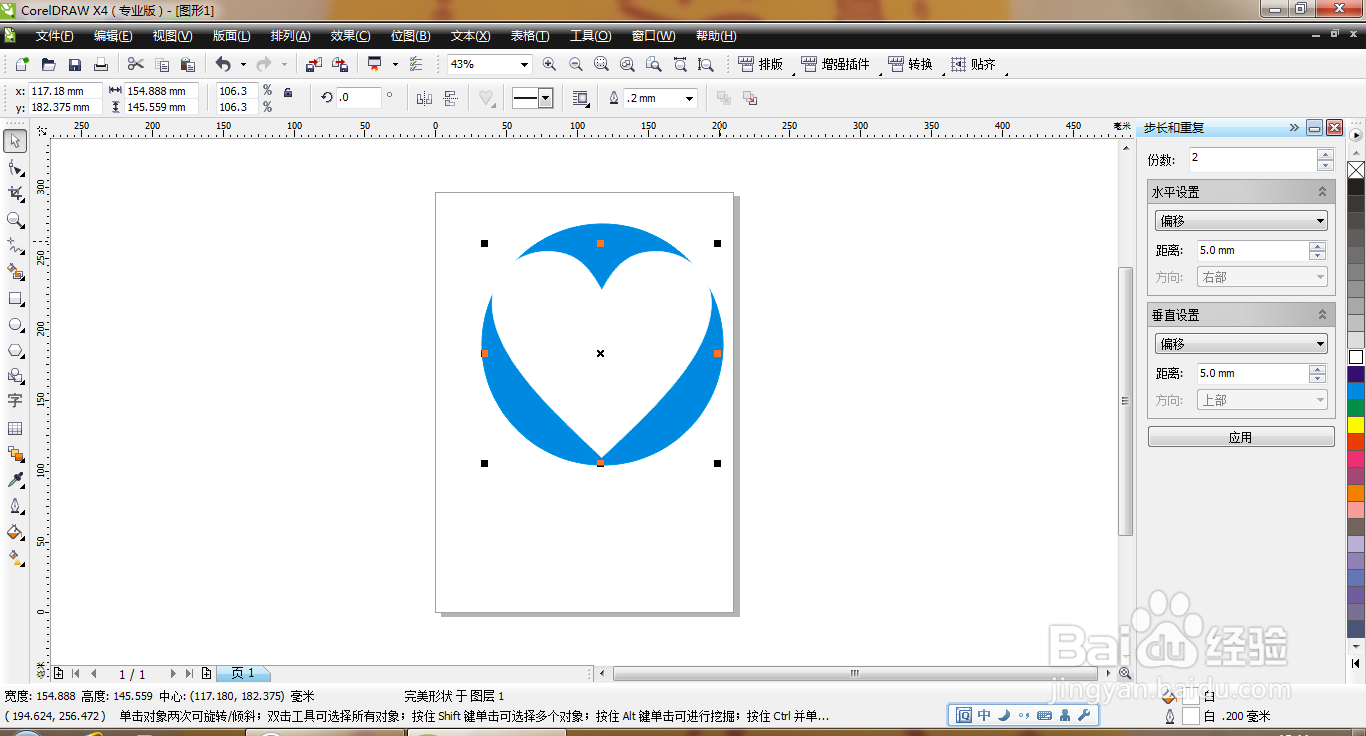
5、全部框选选中图形,选择排列,水平居中对齐,如图
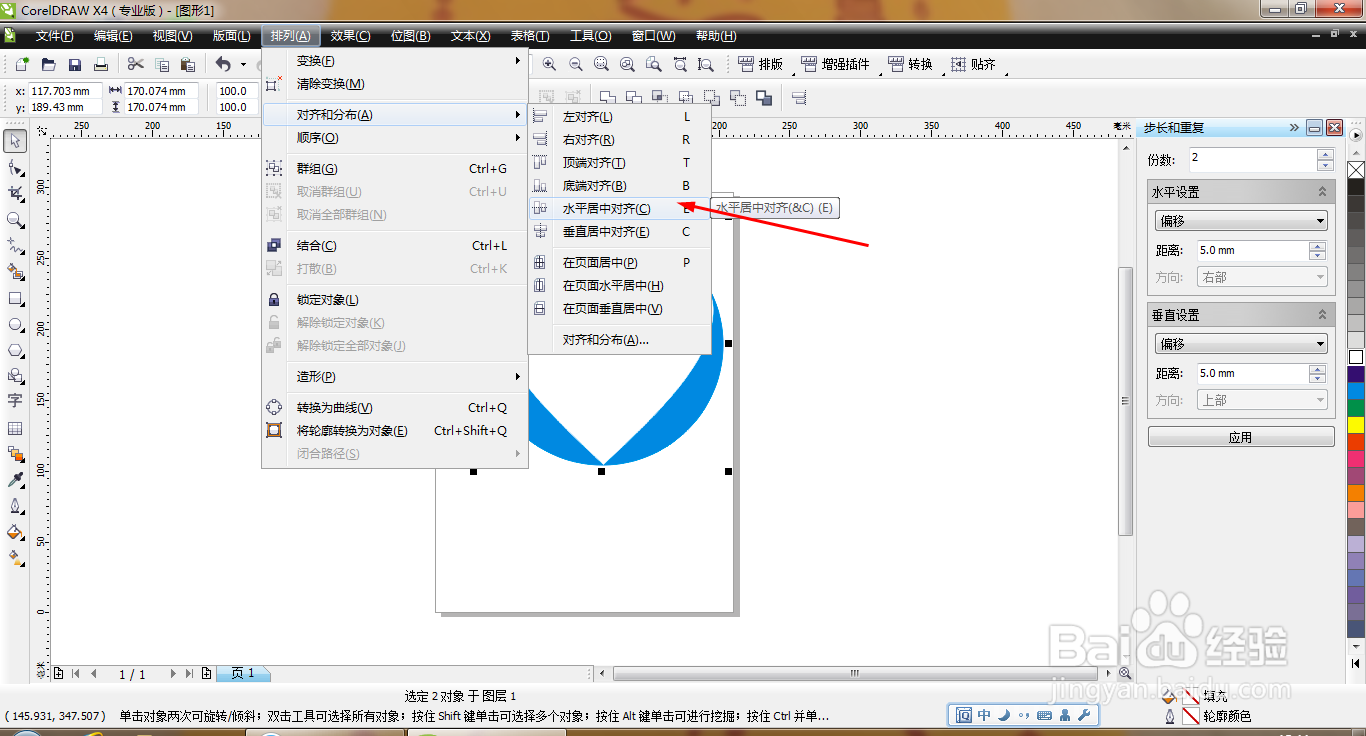
6、再次选择桃心形状图形,绘制桃心形状,填充深粉色,如图
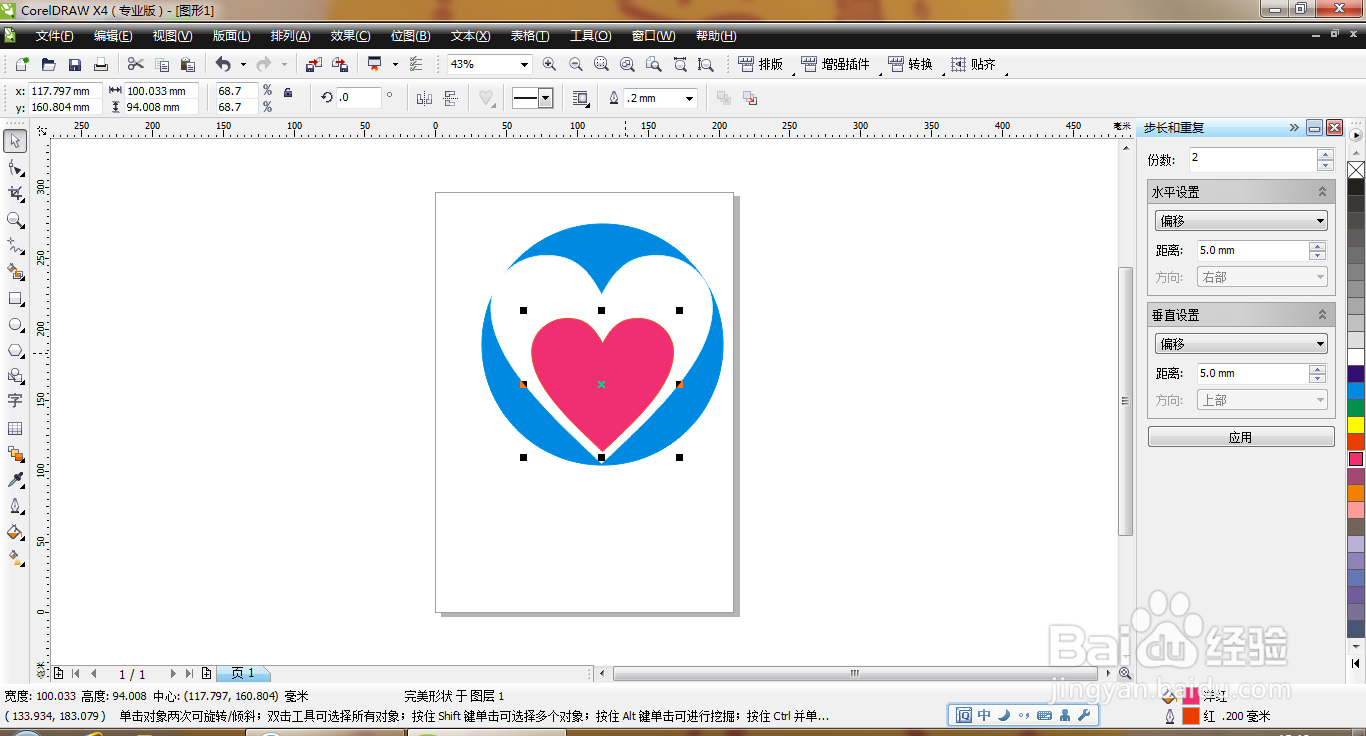
7、再次按ctrl+I键快速导入图片,如图

8、选择图像调整实验室,调节图片的温度,调节图片的亮度和对比度,点击确定,如图

9、将图片移动到最理想的位置,调整图片的节点,如图
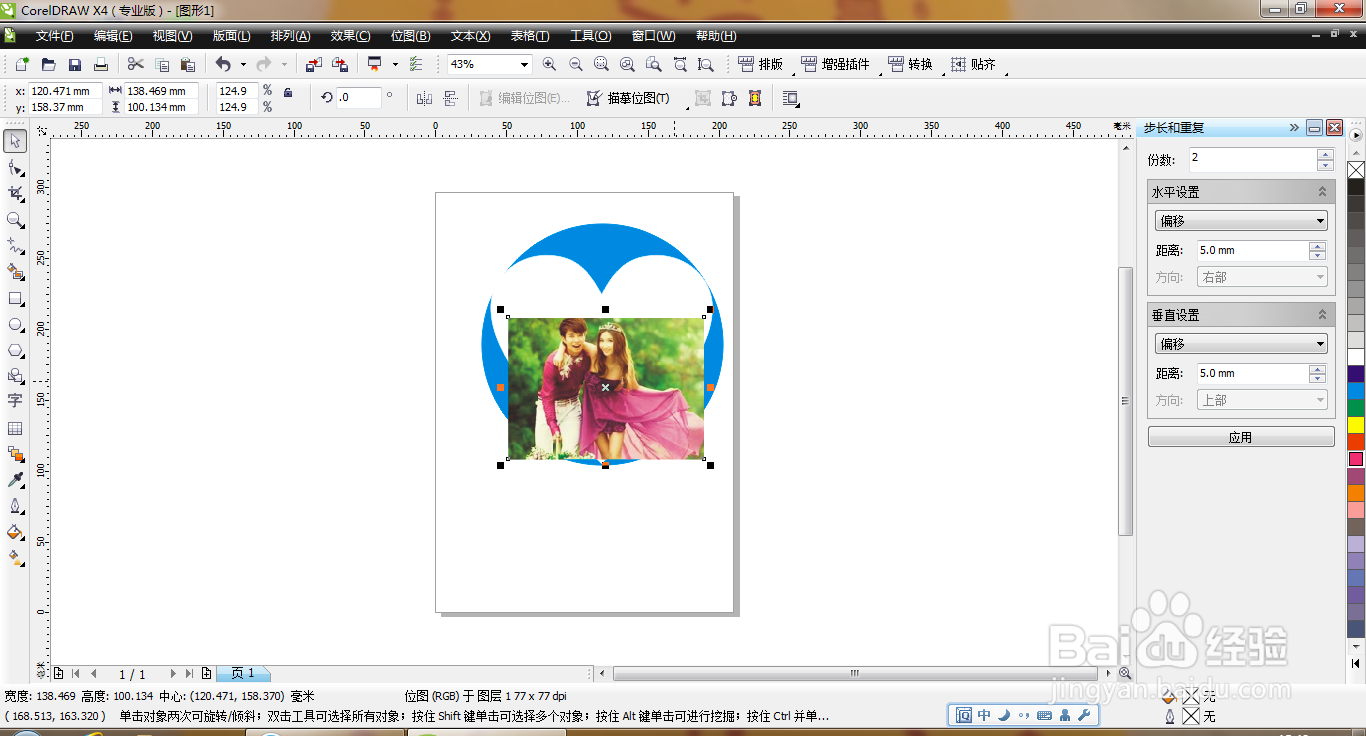
10、选择效果,图框精确裁剪,放置在容器中,点选桃心形状图形,如图

11、将图片放置在桃心形状图形,如图

12、选择图像,精确裁剪,依宏氽墓指向桃心形状图形,再次选择编辑内容,图片再次恢复,移动图片,调整位置,再次结束编辑,放置在图片中,如图
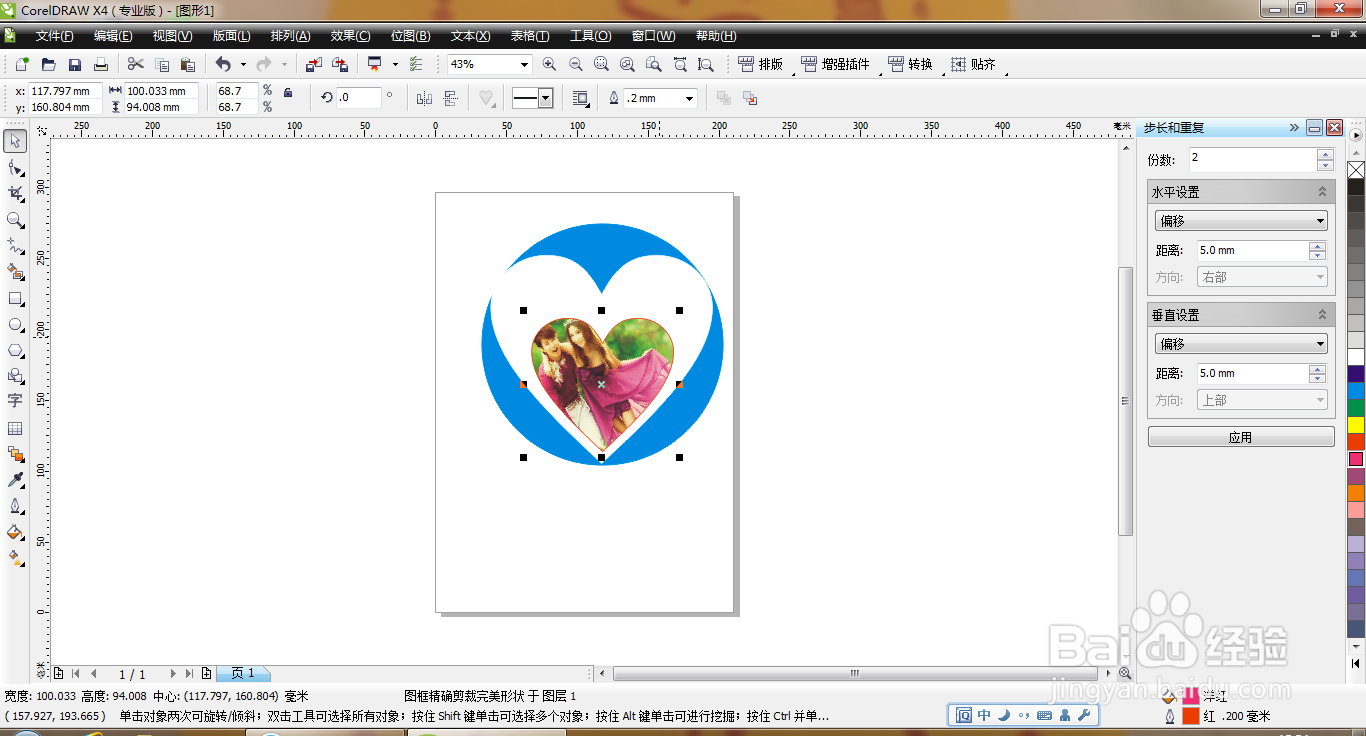
13、选择字体工具,输入字体,鼠标右键填充黑色,如图
